华为手机闹钟怎么设置铃声,在如今快节奏的生活中,闹钟成为了我们每天不可或缺的存在,而华为手机作为一款备受青睐的智能手机品牌,其闹钟功能更是备受用户的青睐,有时候我们可能会厌倦了默认的闹钟铃声,想要更换一种更加个性化的铃声来唤醒自己。华为手机怎样设置闹钟铃声呢?又该如何更改闹钟铃声呢?在本文中我们将为大家详细介绍华为手机闹钟的设置方法,让您能够轻松实现更换闹钟铃声的愿望。无论是清晨的温柔曲调还是激励人心的摇滚乐,华为手机都能满足您对于闹钟铃声的个性化需求。让我们一起来探索华为手机闹钟的设置方法吧!
华为手机如何更改闹钟铃声
方法如下:
1.打开手机,找到时钟的图标,点击打开
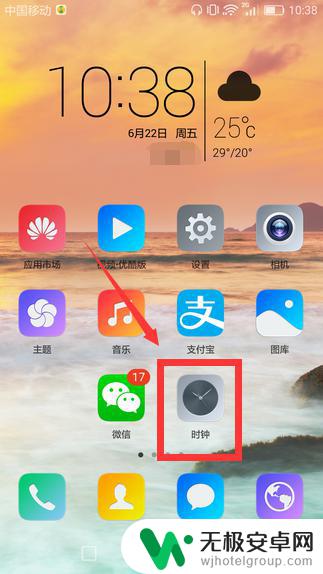
2.然后在里面选择闹钟选项,再点击打开需要设置闹钟铃声的时间,点击打开
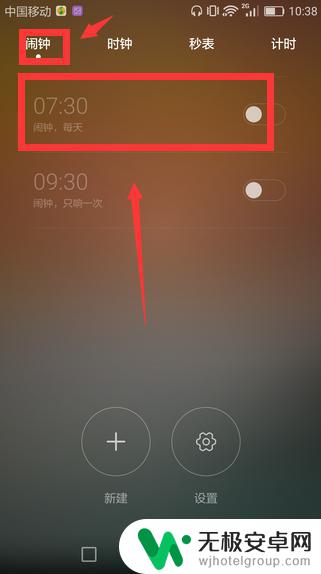
3.在编辑闹钟设置中,点击打开铃声设置,如图所示
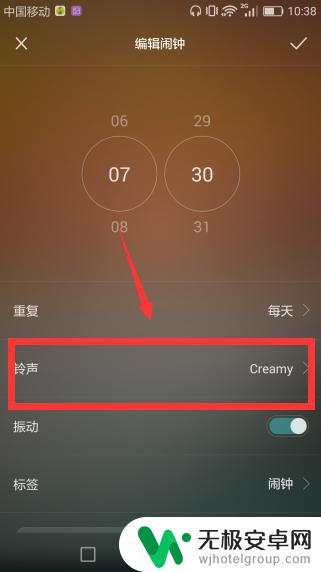
4.在铃声设置中,第一栏为系统默认推荐闹钟铃声
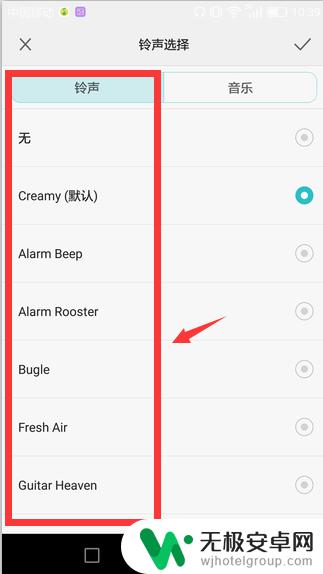
5.在音乐栏中是本地保存的音乐信息,选择一个自己喜欢的音乐。选中然后点击对勾保存
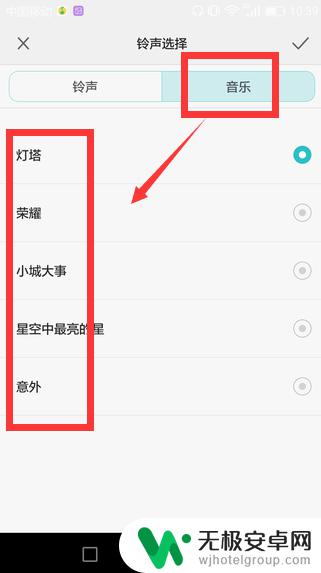
6. 闹钟音乐选择完成后,返回编辑闹钟属性设置中可以查看。最后点击右上角的保存按钮,确定保存生效。【如果是选择本地音乐作为闹钟铃声,则本地音乐不要删除。删除本地音乐则会使闹钟铃声失效】
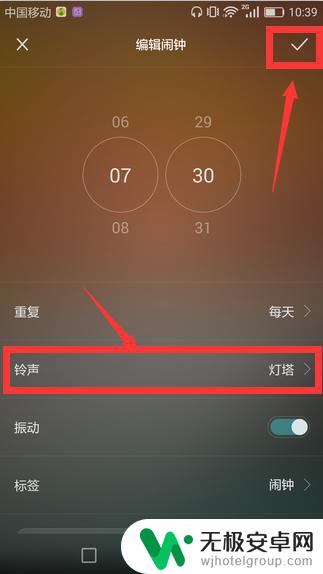
以上就是如何设置华为手机闹钟铃声的全部内容,如果您也遇到同样的问题,请参照小编的方法进行处理,希望这些信息能对您有所帮助。










